Nexus 7を最新のAndroid 4.3にアップデートすると、パズドラが遊べなくなってしまいました。少し待てば対策されるようなんですけど、今日はゴッドフェスがあったりして待てない!という方もいるようなので、管理人が人柱となり、パズドラのダウングレードについて検証してみました。
Android版パズドラをダウングレードする方法
今回のAndroid版パズドラのダウングレードですが、行うには条件があります。それは、事前にパズドラのデータ引継ぎサービスの設定を行い、Googleアカウントと紐付けし、自分のパズドラIDを控えていること。です。
また、今回の検証において管理人は成功しましたが、不具合によってデータ消失の危険性も無いとは言えません。今回の方法を行う際は、必ず自己責任のもと行ってください。また、事前に必ず一通り目を通し、自分には難しいと思ったら行わないように。
それでは、ここから「Android版パズドラをダウングレードする方法」を解説していきます。
事前に用意しておくもの。
まず事前に用意しておくもの。
- ネットに接続できるパソコン。
- USBケーブル
- ESファイルエクスプローラー(Androidアプリ)※他のファイラーアプリで代用も可。
1.パズドラ引き継ぎサービスのID等を確認
まず最初に、パズドラのIDとGoogleアカウントの紐付けが完了しているかを確認します。もしも事前に設定できていない場合は、残念ながらこの方法は行えません。また、IDやGoogleアカウントを忘れた場合も行えないので注意を。
・【Android】プレイデータの移行やバックアップの方法|パズドラ公式サイト
2.パズドラ5.4.1 apkをダウンロードしてNexus 7に保存する。
現在のパズドラ最新バージョンは5.4.2で、ひとつ前の5.4.1ではNexus 7 Android 4.3でも起動することが確認されています。そのため、パズドラ 5.4.1 apk(インストール用のデータ)をまずはパソコンにダウンロードし、保存。その後、そのデータをUSBケーブルを使ってNexus 7の適当な場所に保存します。
・Android Puzzle & Dragons 5.4.1/5.4.2 apk(外部サイトに飛びます)
ダウンロードした「pd541.apk」をコピーし、Nexus 7の適当な場所に保存します。どこでも良いですが、後で場所を指定する必要があるので、自分で分かる場所に保存しましょう。管理人はNexus 7の直下に保存。
3.パズドラをアンインストールする。
続いて、現在起動できないパズドラをアンインストールします。パズドラアイコン長押し→アンインストールで。※これを行うと全てのパズドラデータが削除されます。ID・Googleアカウントの紐付けができていない方や、この説明が良く分からない方は絶対にアンインストールしないように!
4.パズドラ5.4.1 apkを用いて再インストールする。
続いて、先ほどNexus 7に保存した「パズドラ 5.4.1 apk」を使って、再インストールを行います。
やり方は、まず初めに「ESファイルエクスプローラー」をNexus 7で起動。
→先ほど保存した「pd541.apk」をタップ
→インストール画面になるので、指示に従ってパズドラをインストールする。
5.パズドラゲームデータの引き継ぎを行う。
ここまで終われば後は簡単。パズドラを起動し、指示通りにアカウントの引き継ぎ作業を行えばOK。
【認証】をタップし、事前に紐付けしてある【Googleアカウント】を選択。その後【OK】をクリックすれば、自動的にデータの引き継ぎ作業が開始されます。
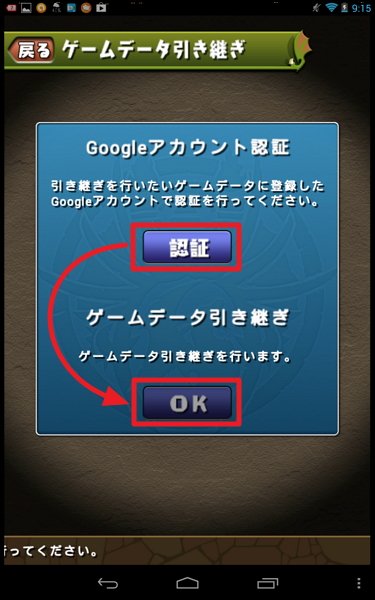
しばらくすると、以下のように以前のゲームデータが復元されます。

Androidをダウングレードする方法もあるけれど、、、
他にも、Android 4.3を4.2.2にダウングレードする方法もありますが、手間暇を考えればあまりおすすめできません。また、事前にパズドラデータのバックアップ・Googleアカウントとの紐付けができていない場合は、データ復元ができない可能性が高いので、公式にパズドラがアップデートされ、Android 4.3に対応してくれるのを待つ方が無難でしょう。


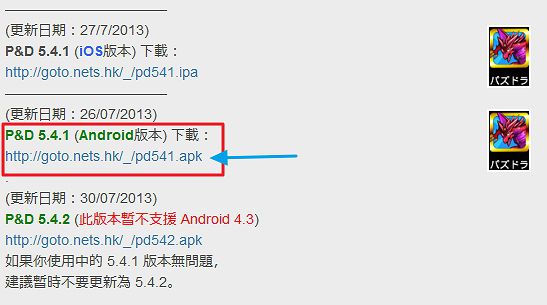
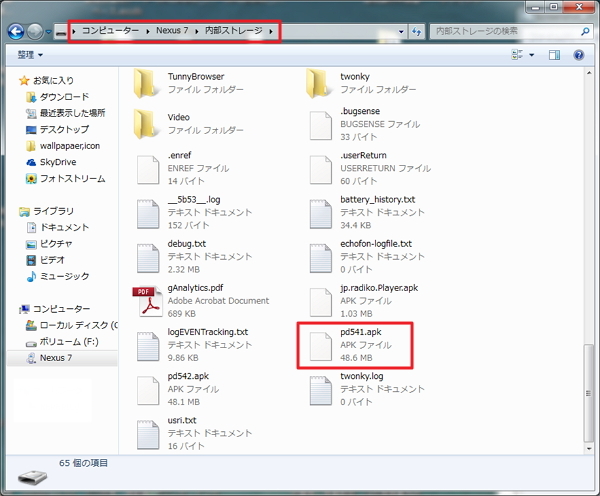
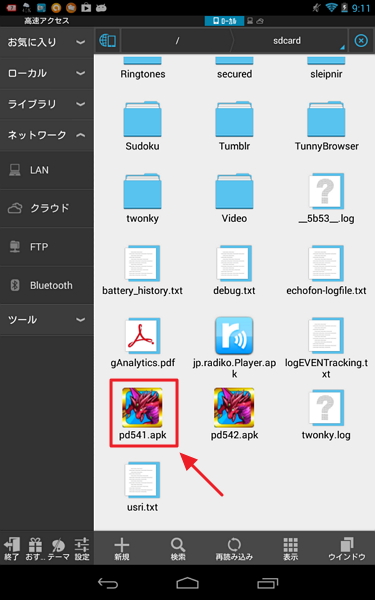
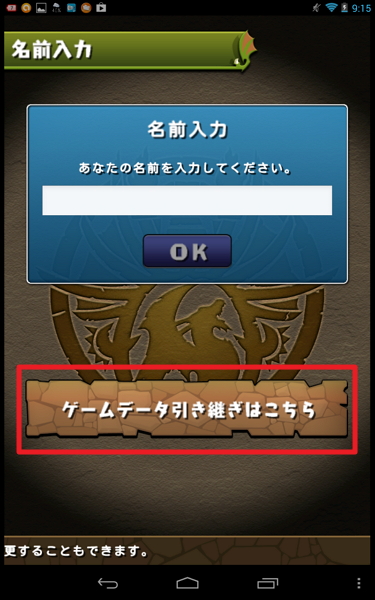
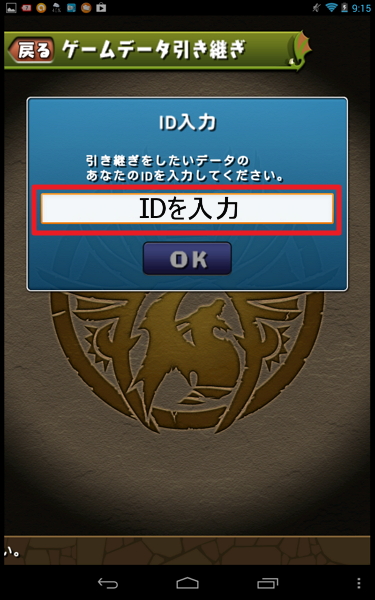




コメント